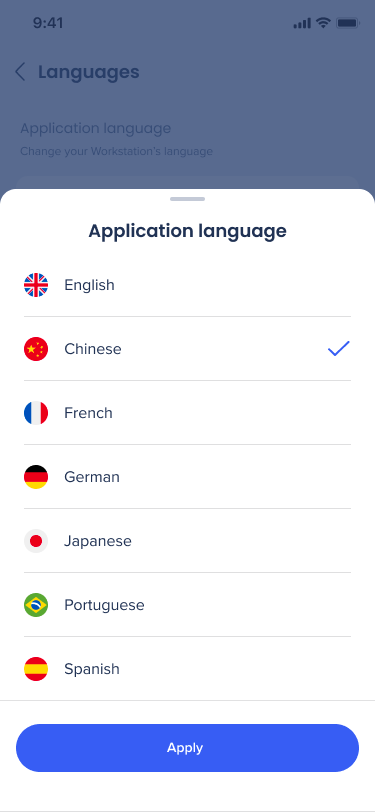Primeros pasos con el menú de WalkMe para dispositivos móviles
Breve descripción general
¿Estás listo para configurar tu aplicación de menú móvil?
¡Has llegado al lugar correcto! Comenzar a utilizar el menú móvil puede ser rápido y fácil cuando sigues estos sencillos pasos.
Implementar el menú móvil
Paso 1: crea un sistema de escritorio/móvil
Crea un nuevo sistema de tipo WalkMe de escritorio/móvil. Puedes hacerlo utilizando un asistente paso a paso o a través de la página de Sistemas de administración.
<ac:parameter ac:name="title">Using Workstation Get Started Wizard 🪄</ac:parameter></ac:structured-macro><p>If your account has no Workstation system yet, go to <a href="https://console.walkme.com/workstation" data-card-appearance="inline">https://console.walkme.com/workstation</a> and follow the get-started wizard.</p><p>By the end of this process, you'll have a working Workstation ready to be tested and deployed.</p><ac:structured-macro ac:name="rw-tab" ac:schema-version="1" data-layout="default" ac:local-id="8ef20e51-4477-49e8-ab15-8b0cc39cf9db" ac:macro-id="7eb4eec1f2de3c22e1ced66bf846fd84"><ac:parameter ac:name="title">Creating Workstation Manually 🔨</ac:parameter></ac:structured-macro><table data-table-width="760" data-layout="default" ac:local-id="7b1bd2a5-2323-4959-bee4-ab191d1441e0"><colgroup><col style="width: 340.0px;" /><col style="width: 340.0px;" /></colgroup><tbody><tr><td><p>If you already have an account with Workstation and you need another Workstation system, go to the <a href="https://admin.walkme.com/systems">Systems page in WalkMe Admin</a> and follow the “Create System” wizard.</p></td><td><ac:image ac:align="center" ac:layout="center" ac:original-height="914" ac:original-width="1660" ac:custom-width="true" ac:width="978"><ri:attachment ri:filename="create_system.gif" ri:version-at-save="1" /></ac:image></td></tr></tbody></table>" data-macro-parameters="{}" data-testid="legacy-macro-element">
Crea el menú con el asistente de inicio
Si accedes a la aplicación de consola de Menú sin tener un sistema de escritorio/móvil existente en tu cuenta, se te presentará el Asistente de inicio, que te permitirá crear uno y comenzar a trabajar con él en cuestión de minutos.
Después de crear un nuevo sistema de escritorio/móvil, el asistente de inicio muestra un formulario para configurar cómo los usuarios deben poder iniciar sesión en su menú.
Crea el menú de escritorio/móvil manualmente
Si ya tienes una cuenta con el menú y necesitas otro sistema de escritorio/menú, ve a la página Sistemas en el Administrador de WalkMe y sigue el asistente para crear sistema.
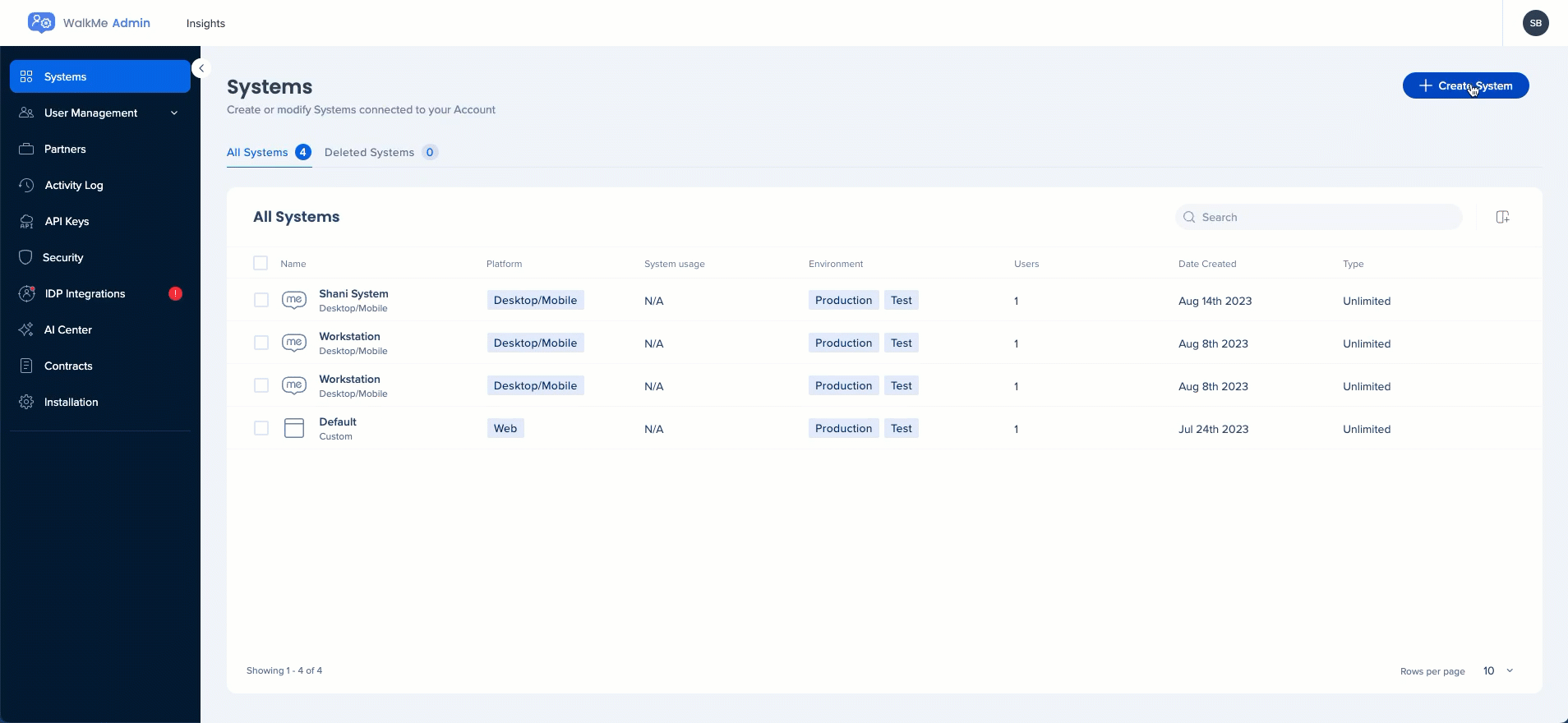
Paso 2: Configura el método de inicio de sesión
<ac:parameter ac:name="title">Using Workstation Get Started Wizard 🪄</ac:parameter></ac:structured-macro><p>If your account has no Workstation system yet, go to <a href="https://console.walkme.com/workstation" data-card-appearance="inline">https://console.walkme.com/workstation</a> and follow the get-started wizard.</p><p>By the end of this process, you'll have a working Workstation ready to be tested and deployed.</p><ac:structured-macro ac:name="rw-tab" ac:schema-version="1" data-layout="default" ac:local-id="8ef20e51-4477-49e8-ab15-8b0cc39cf9db" ac:macro-id="7eb4eec1f2de3c22e1ced66bf846fd84"><ac:parameter ac:name="title">Creating Workstation Manually 🔨</ac:parameter></ac:structured-macro><table data-table-width="760" data-layout="default" ac:local-id="7b1bd2a5-2323-4959-bee4-ab191d1441e0"><colgroup><col style="width: 340.0px;" /><col style="width: 340.0px;" /></colgroup><tbody><tr><td><p>If you already have an account with Workstation and you need another Workstation system, go to the <a href="https://admin.walkme.com/systems">Systems page in WalkMe Admin</a> and follow the “Create System” wizard.</p></td><td><ac:image ac:align="center" ac:layout="center" ac:original-height="914" ac:original-width="1660" ac:custom-width="true" ac:width="978"><ri:attachment ri:filename="create_system.gif" ri:version-at-save="1" /></ac:image></td></tr></tbody></table>" data-macro-parameters="{}" data-testid="legacy-macro-element">
Después de crear un nuevo sistema de escritorio/móvil, el asistente de inicio muestra un formulario para configurar cómo los usuarios deben poder iniciar sesión en su menú.
- Si deseas iniciar sesión utilizando su IDP, el botón "Conecta tu IDP" te llevará al lugar correcto en el Centro de administración para actualizar su configuración y activarla en el menú de escritorio/móvil recién creado.
- Se espera que el Centro de administración se abra en una nueva pestaña y que el asistente esté en modo de espera, donde buscará una configuración actualizada cada 10 segundos. Una vez que encuentre un proveedor de IDP que esté activado para el menú de escritorio/móvil, avanzará automáticamente al siguiente paso.
- Si se utiliza G-suite u otro conector social para iniciar sesión y deseas utilizarlos hasta que se configure el Proveedor de Identidad (IDP), puedes insertar el dominio de tu empresa tal como aparece en los correos electrónicos de los usuarios en el campo de entrada del dominio.
- El dominio debe coincidir con la misma ruta que tienen los correos electrónicos de los empleados después de la @, por lo que si iniciamos sesión utilizando John.doe@walkme.com, walkme.com será el valor que se utilizará en ese campo.
- El valor de dominio también se utiliza en los casos en que no se implementó el archivo de configuración, que indica qué sistema debe cargar el menú de escritorio/móvil cuando se inicia. En esos casos, se presentará una página de inicio de sesión predeterminada a todos los usuarios y, según la parte de dominio del correo electrónico que utilicen para iniciar sesión, el menú de escritorio/móvil cargará el sistema apropiado.
Paso 3: Descargar e instalar
La aplicación del menú móvil se puede distribuir e instalar en dispositivos móviles utilizando el software de gestión de dispositivos móviles (MDM) o los empleados pueden descargarla directamente desde la tienda de aplicaciones buscando "Menú de WalkMe".
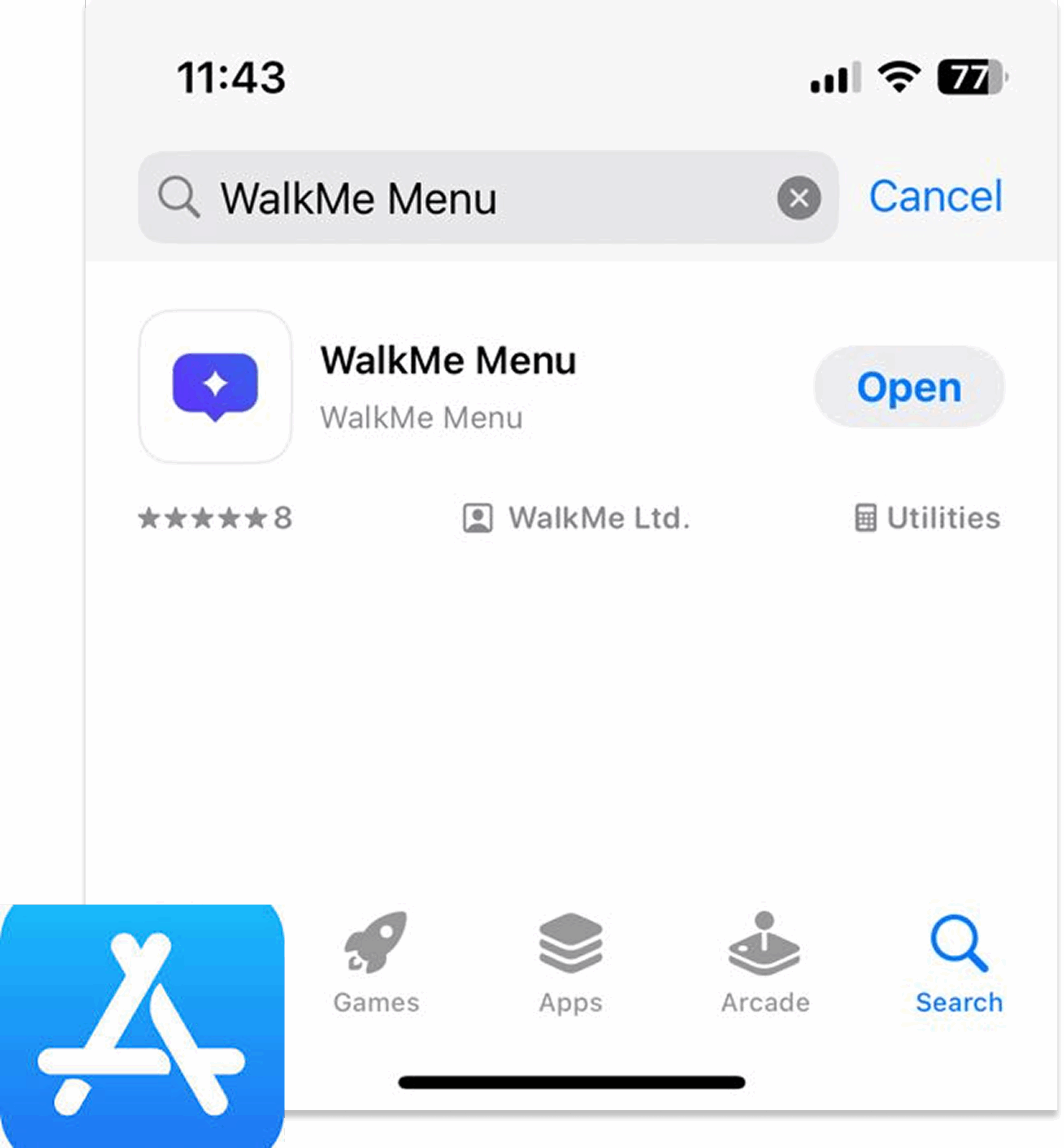
Paso 4: Habilita las funciones
Habilitar contenido
El contenido del menú móvil se administra desde el organizador de menús en la consola de WalkMe.
-
Selecciona tu sistema de escritorio/móvil de la selección de sistemas
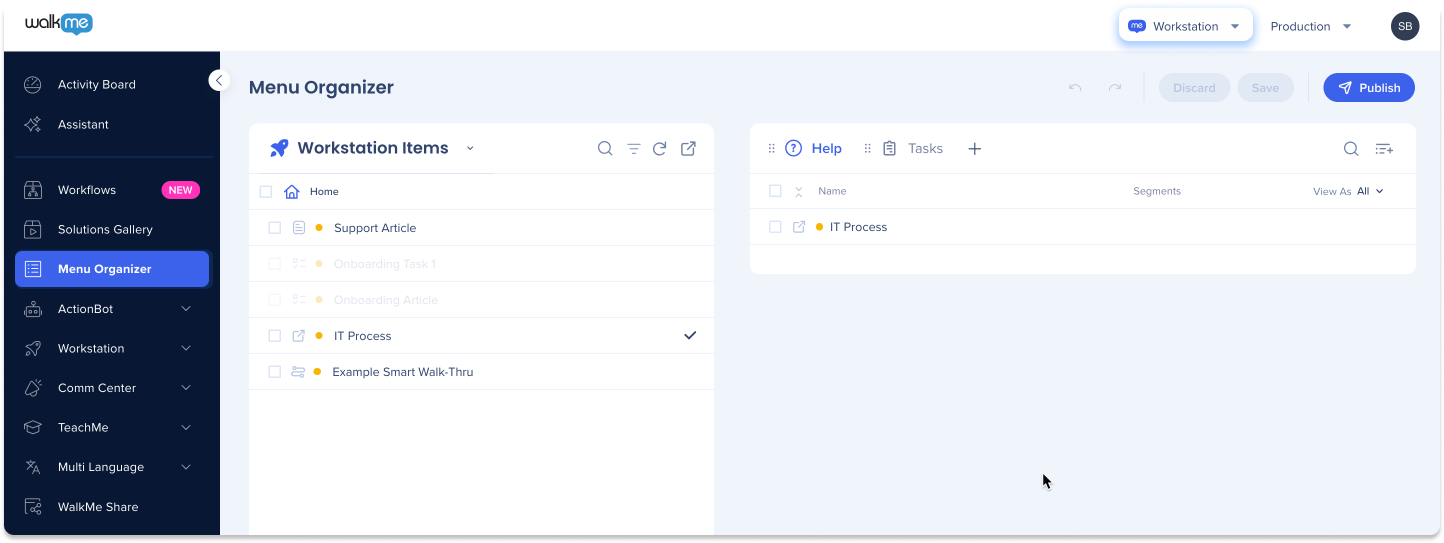
-
Selecciona Móvil en la selección de vista de escritorio / móvil
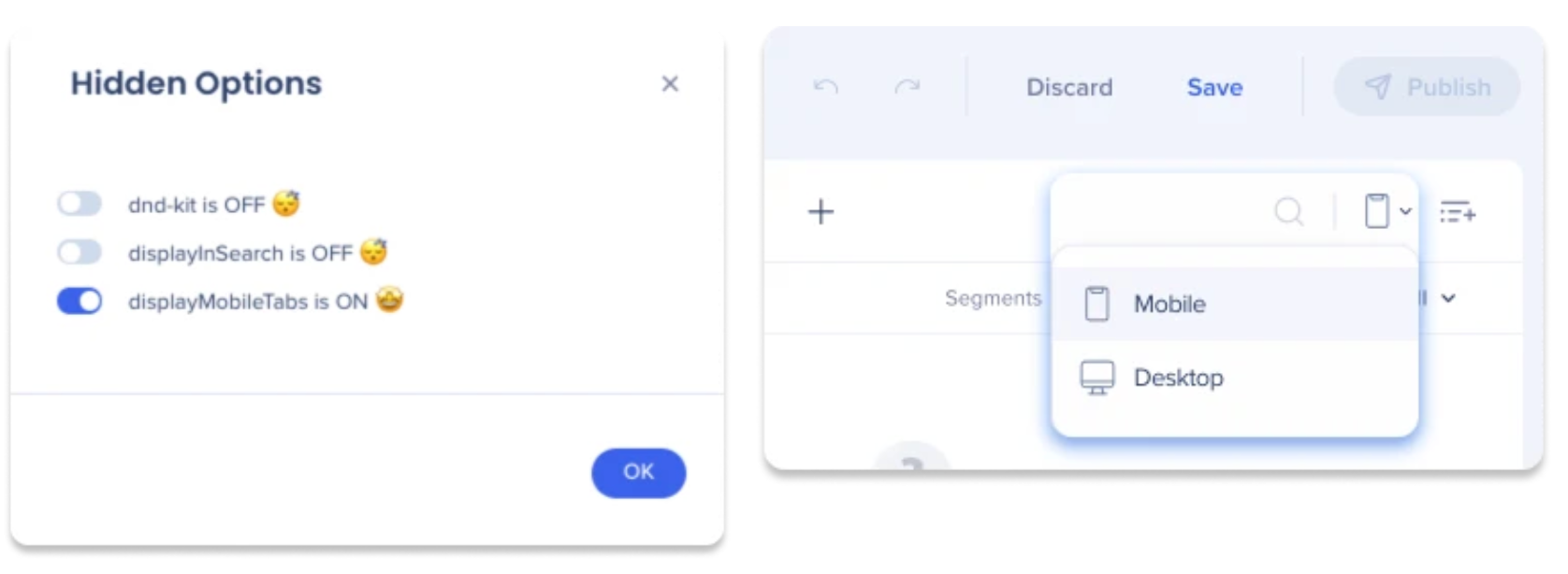
-
Añade o cambia el nombre de pestañas según tus necesidades (opcional).
-
Arrastra contenido de la lista de elementos a tus pestañas
-
Si aún no has creado contenido, haz clic en el botón + más (Solo se admiten shuttles y tareas de incorporación en el menú móvil)
-
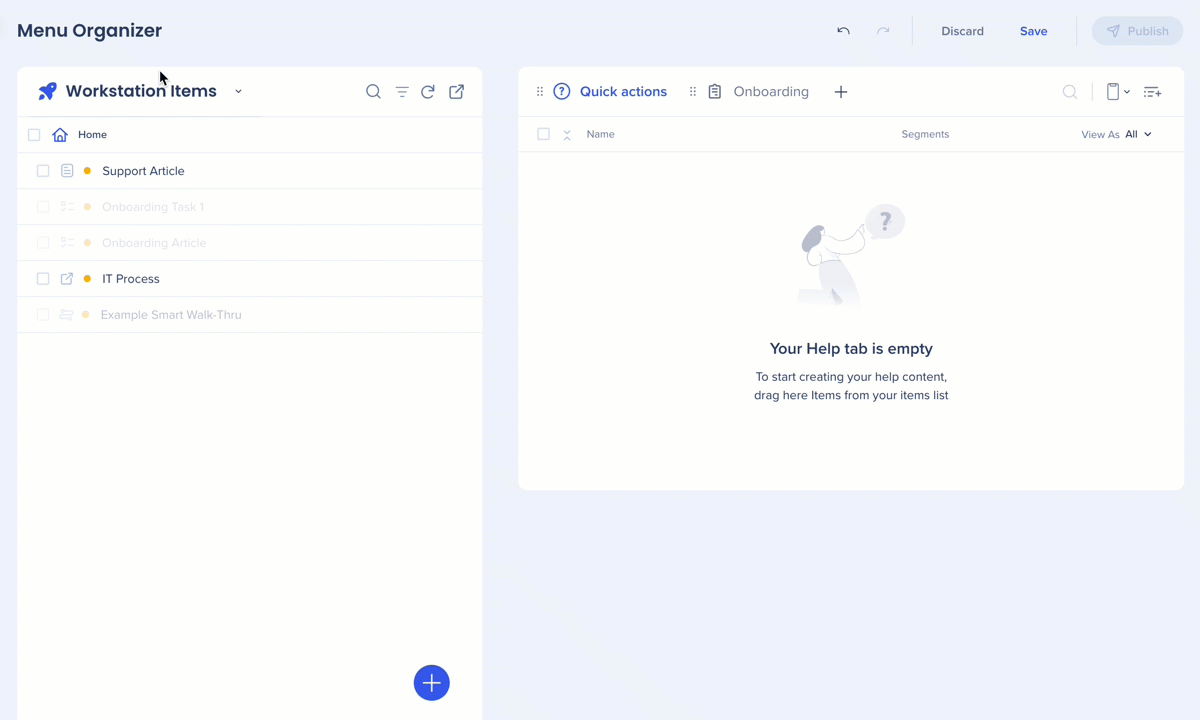
-
Haz clic en Guardar y Publicar.
Habilita integraciones de aplicaciones
Para mejorar las capacidades de la búsqueda empresarial y la pantalla de inicio, tienes la opción de activar y configurar integraciones de aplicaciones desde la pestaña Integraciones.
Para obtener más información sobre una integración específica, puedes hacer clic en el botón Configuración y acceder a la Guía de configuración vinculada en la ventana emergente.
Descubre y empieza a usarlo
Envía notificaciones
Los creadores tienen la capacidad de enviar notificaciones a través del centro de comunicaciones en la consola de WalkMe.
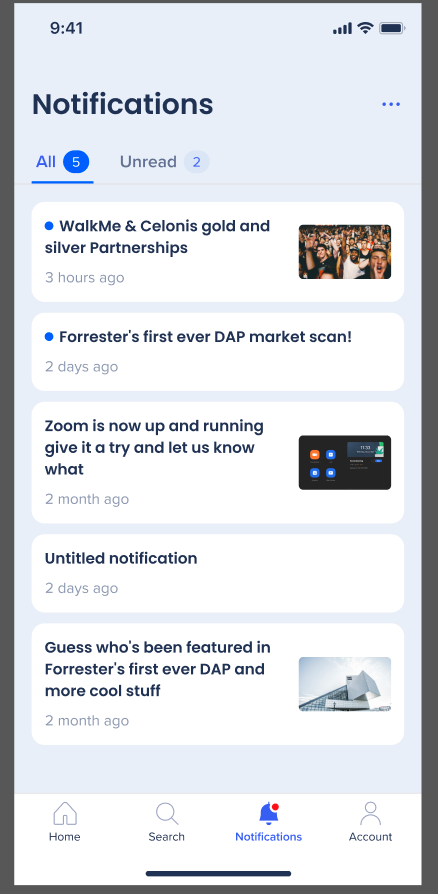
Localización y soporte multilingüe
La aplicación del menú móvil permite a los usuarios cambiar fácilmente a su idioma preferido, que se aplica automáticamente en todos sus dispositivos. Este proceso incluye traducciones tanto del menú como de los recursos, lo que garantiza una experiencia flexible y coherente.